命令行连接无线网络是许多系统管理员和高级用户在图形界面不可用或需要自动化配置时的首选方法,不同操作系统(如Windows、Linux、macOS)提供了不同的命令行工具来实现这一功能,每种工具都有其独特的语法和适用场景,本文将详细介绍在主流操作系统上通过命令行连接无线网络的步骤、注意事项以及常见问题的解决方案。
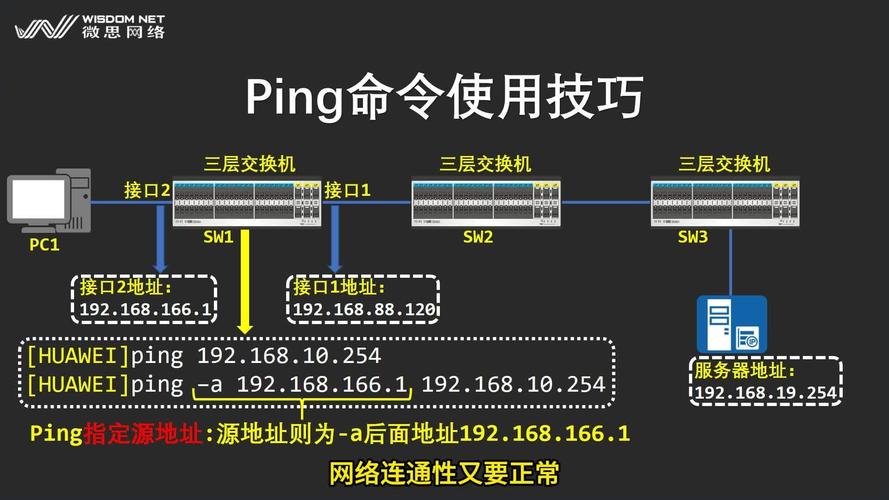
在Windows系统中,命令行连接无线网络主要依赖netsh(Network Shell)工具,该工具功能强大,可以管理网络适配器、配置IP地址、以及连接到无线网络,需要打开命令提示符(CMD)或PowerShell,并以管理员身份运行,因为网络配置通常需要管理员权限,使用netsh wlan show profiles命令可以查看系统中已保存的所有无线网络配置文件,如果需要连接到一个新的网络,必须先创建该网络的配置文件,要连接到名为“MyWiFi”的网络,可以使用以下命令:netsh wlan add profile filename="C:\path\to\profile.xml",其中profile.xml是一个包含网络配置的XML文件,该文件可以通过netsh wlan export profile name="MyWiFi" folder=C:\path\to\命令从已保存的配置中导出,如果没有现成的配置文件,可以手动创建一个包含SSID(网络名称)、认证类型(如WPA2-PSK)和密码的XML文件,配置文件创建后,使用netsh wlan connect name="MyWiFi"命令即可连接到指定网络,连接状态可以通过netsh wlan show interfaces命令查看,该命令会显示无线适配器的状态、信号强度以及当前连接的网络名称。
对于Linux系统,命令行连接无线网络的方法因发行版而异,但主流发行版通常使用NetworkManager的命令行工具nmcli或传统的iwconfig结合wpa_supplicant。nmcli是现代Linux发行版(如Ubuntu、Fedora)的首选工具,功能直观且易于脚本化,使用nmcli device wifi list命令扫描可用的无线网络,该命令会显示SSID、信号强度、安全类型等信息,找到目标网络后,使用nmcli device wifi connect "SSID" password "password"命令连接,如果网络使用WPA2-Enterprise等更复杂的认证方式,可能需要额外配置证书或用户名,对于不保存密码的临时连接,可以添加--ask参数让系统在连接时提示输入密码,如果需要将网络设置为自动连接,可以在命令后添加--ask或修改连接配置文件,对于不支持nmcli的旧系统,可以使用iwconfig和wpa_supplicant,使用iwconfig wlan0 essid "SSID"设置网络名称,然后创建一个wpa_supplicant.conf文件,包含网络认证信息(如psk="password"),最后使用wpa_supplicant -i wlan0 -c /path/to/wpa_supplicant.conf启动认证过程,认证成功后,使用dhclient wlan0或dhcpcd wlan0获取IP地址,需要注意的是,Linux中的无线网络接口名称可能因硬件而异,通常为wlan0、wlp3s0等,可以通过ip a或iwconfig命令查看。
macOS系统使用networksetup命令行工具来管理网络连接,打开终端应用程序,使用networksetup -listallhardwareports命令查找无线网络接口的名称,通常为en0或Wi-Fi,使用networksetup -listpreferredwirelessnetworks Wi-Fi命令可以查看已保存的无线网络列表,要连接到新的网络,使用networksetup -setairportnetwork Wi-Fi "SSID" "password"命令,其中Wi-Fi是接口名称,SSID是目标网络名称,password是网络密码,如果网络使用WPA2-Personal或WPA3-Personal认证,该命令会自动处理认证过程,对于开放网络,可以省略密码参数,连接状态可以通过networksetup -getairportnetwork Wi-Fi命令查看,该命令会显示当前连接的SSID,macOS还支持使用airport命令(通过/System/Library/PrivateFrameworks/Apple80211.framework/Versions/Current/Resources/airport路径访问)进行更底层的无线网络管理,例如airport -I可以显示当前连接的详细信息,airport -s可以扫描可用网络。
在命令行连接无线网络时,需要注意以下几点:确保无线网卡驱动程序已正确安装并启用,可以通过操作系统的设备管理器或lspci(Linux)命令查看网卡状态,网络名称(SSID)区分大小写,输入时必须准确无误,对于加密网络,密码格式必须匹配认证类型(如WPA2-PSK需要正确的预共享密钥),在公共网络或企业网络中,可能需要配置静态IP地址、DNS服务器或代理设置,这些可以通过相应的命令行工具完成,例如Windows的netsh interface ip set address,Linux的nmcli connection modify,或macOS的networksetup -setmanual。
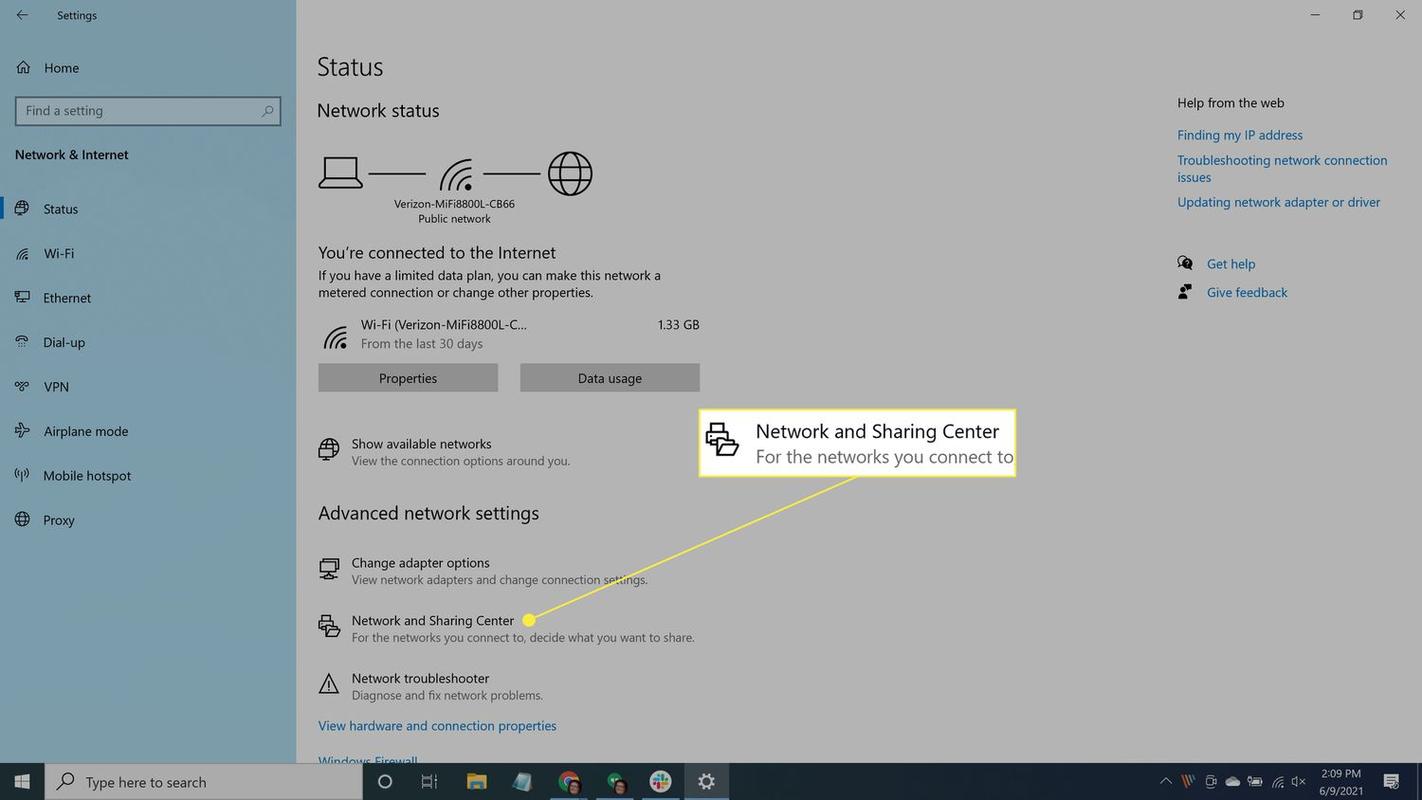
以下表格总结了不同操作系统下命令行连接无线网络的关键命令:
| 操作系统 | 工具/命令 | 主要功能示例 |
|---|---|---|
| Windows | netsh wlan | netsh wlan connect name="SSID" |
| Linux | nmcli | nmcli device wifi connect "SSID" password "password" |
| macOS | networksetup | networksetup -setairportnetwork Wi-Fi "SSID" "password" |
在实际操作中,可能会遇到一些常见问题,在Windows中连接时提示“接口无法连接”,这可能是由于配置文件损坏或密码错误,可以通过删除并重新创建配置文件解决,在Linux中,如果nmcli命令找不到无线设备,可能是NetworkManager服务未启动,可以使用sudo systemctl start NetworkManager命令启动服务,在macOS中,如果networksetup命令提示“设备未找到”,可能是无线网卡被禁用,可以通过networksetup -setairportpower Wi-Fi on命令启用。
相关问答FAQs:
-
问题:在Linux中使用
nmcli连接无线网络时提示“密码错误”,但密码是正确的,如何解决? 解答:这可能是由于网络认证类型与密码格式不匹配,可以使用nmcli device wifi connect "SSID" --ask命令让系统重新提示输入密码,确保输入的密码与网络认证类型(如WPA2-PSK)匹配,检查网络是否隐藏了SSID,如果隐藏,需要使用nmcli device wifi connect "SSID" password "password" hidden yes命令指定隐藏网络。 -
问题:在Windows命令行中如何删除已保存的无线网络配置文件? 解答:可以使用
netsh wlan delete profile name="SSID"命令删除指定的无线网络配置文件,其中SSID是要删除的网络名称,如果需要删除所有配置文件,可以结合for循环使用netsh wlan show profiles | findstr "所有用户配置文件" | for /f "tokens=2 delims=:" %i in ('more') do netsh wlan delete profile name="%i"命令批量删除。











